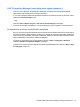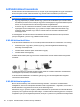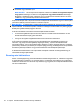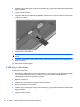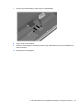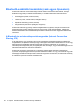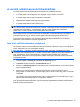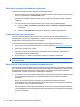HP ProBook Notebook PC User Guide - Windows 7
Table Of Contents
- Szolgáltatások
- Vezeték nélküli, modemes és helyi hálózatok
- Vezeték nélküli eszközök használata (csak egyes típusokon)
- A vezeték nélküli és vezetékes hálózat ikonjának helye
- A vezeték nélküli vezérlők használata
- A vezeték nélküli eszközök gombjának használata
- A Wireless Assistant szoftver használata (csak egyes típusokon)
- A HP Connection Manager használata (csak egyes típusokon)
- Az operációs rendszer vezérlőinek használata
- A WLAN-hálózat használata
- A HP mobil szélessávú szolgáltatás használata (csak egyes típusokon)
- Bluetooth-eszközök használata (csak egyes típusokon)
- A vezeték nélküli kapcsolat hibaelhárítása
- A modem használata (csak egyes típusokon)
- Csatlakozás helyi hálózathoz (LAN)
- Vezeték nélküli eszközök használata (csak egyes típusokon)
- Mutatóeszközök és billentyűzet
- A mutatóeszközök használata
- A billentyűzet használata
- A gyorsbillentyűk használata
- A rendszerinformációk megjelenítése
- Alvó állapot kezdeményezése
- A képernyő fényerejének csökkentése
- A képernyő fényerejének növelése
- A megjelenített kép helyének váltása
- Az alapértelmezett levelezőprogram megnyitása
- Az alapértelmezett webböngésző megnyitása
- A hangszóró elnémítása
- A hangszóró lehalkítása
- A hangszóró felhangosítása
- A zenei CD vagy DVD előző számának vagy fejezetének lejátszása
- Zenei CD és DVD lejátszása, szüneteltetése és folytatása
- A zenei CD vagy a DVD következő számának vagy fejezetének lejátszása
- A gyorsbillentyűk használata
- A QuickLook használata
- A QuickWeb használata
- A beágyazott számbillentyűzet használata
- Az opcionális külső számbillentyűzet használata
- Az érintőtábla és a billentyűzet tisztítása
- Multimédia
- Multimédiás eszközök
- Multimédiás szoftverek
- Hang
- Videó
- Optikai meghajtó (csak egyes típusokon)
- Az optikai meghajtó azonosítása
- Optikai lemezek használata (CD-, DVD- és BD lemezek)
- A megfelelő optikai lemez kiválasztása (CD, DVD és BD lemezek)
- CD, DVD vagy BD lejátszása
- Az automatikus lejátszás beállítása
- A DVD-régióbeállítások módosítása
- A szerzői jogi figyelmeztetés szem előtt tartása
- CD vagy DVD másolása
- CD, DVD vagy BD lemez létrehozása (írása)
- Optikai lemez (CD, DVD vagy BD) eltávolítása
- Hibaelhárítás
- Az optikai meghajtó ajtaja nem nyílik ki a CD, DVD vagy BD eltávolításához
- A számítógép nem észleli az optikai meghajtót
- A lejátszás akadozásának megelőzése
- Egy lemez nem játszható le
- Nem sikerül automatikusan lejátszani egy lemezt
- A film leáll, kihagy, vagy hibásan játszódik le
- A film nem látható külső képernyőn
- A lemezírási folyamat nem indul el, vagy a befejezése előtt megszakad
- Egy eszköz illesztőprogramját újra kell telepíteni
- Webkamera
- Energiagazdálkodás
- Az energiagazdálkodás beállítása
- Külső hálózati feszültség használata
- Üzemeltetés akkumulátorról
- Az akkumulátoradatok megkeresése a Súgó és támogatás szolgáltatásban
- Az Akkumulátor-ellenőrzés használata
- Az akkumulátor töltöttségének megjelenítése
- Az akkumulátor behelyezése és kivétele
- Az akkumulátor töltése
- Az akkumulátor üzemidejének maximalizálása
- Teendők lemerülő akkumulátor esetén
- A lemerülő akkumulátor azonosítása
- Az alacsony töltöttségi szint megszüntetése
- A kritikus töltöttségi szint megszüntetése, ha rendelkezésre áll külső áramforrás
- A kritikus töltöttségi szint megszüntetése, ha rendelkezésre áll töltött akkumulátor
- A kritikus töltöttségi szint megszüntetése, ha nem áll rendelkezésre áramforrás
- A kritikus töltöttségi szint megszüntetése, ha a számítógép nem tud kilépni a hibernálásból
- Az akkumulátor kalibrálása
- Az akkumulátor energiatakarékos használata
- Az akkumulátor tárolása
- A használt akkumulátorok kezelése
- Az akkumulátor cseréje
- A váltóáramú tápegység ellenőrzése
- A számítógép leállítása
- Meghajtók
- Külső eszközök
- Külső memóriakártyák
- Memóriamodulok
- Biztonság
- A számítógép védelme
- Jelszavak használata
- A biztonsági szolgáltatások használata a Computer Setup segédprogramban
- Víruskereső szoftver használata
- Tűzfalszoftver használata
- Fontos frissítések telepítése
- A HP ProtectTools Security Manager szoftver használata (csak egyes típusokon)
- Biztonsági kábel felszerelése
- Szoftverfrissítések
- Biztonsági mentés és helyreállítás
- Computer Setup
- MultiBoot
- Felügyelet és nyomtatás
- Tárgymutató
és anonimmá teszik. Ha fontosnak tartja a biztonságot a hotspotokban, korlátozza a hálózati
tevékenységeit a nem kritikus fontosságú e-mailek kezelésére és a szokásos internetböngészésre.
WLAN beállításakor vagy létező WLAN-hálózathoz való kapcsolódáskor mindig engedélyezze a
biztonsági funkciókat, hogy védje hálózatát az illetéktelen hozzáféréssel szemben. Ismert biztonsági
megoldás a személyes WPA (Wi-Fi Protected Access-Personal, Wi-Fi védett hozzáférés) és a WEP
(Wired Equivalent Privacy, vezetékessel egyenértékű biztonság). Mivel a vezeték nélküli rádiójelek a
hálózaton kívül haladnak, más WLAN-eszközök is vehetik a nem védett jeleket, (kéretlenül)
csatlakozhatnak az Ön hálózatához vagy megszerezhetik a hálózaton keresztül küldött információt.
Azonban tehet lépéseket a WLAN-hálózat védelme érdekében:
●
Használjon beépített biztonsági eszközökkel rendelkező vezeték nélküli adóvevőt
Számos vezeték nélküli bázisállomás, átjáró és útválasztó alkalmaz beépített biztonsági
eszközöket, pl. vezeték nélküli biztonsági protokollokat vagy tűzfalakat. A vezeték nélküli adóvevő
segítségével megvédheti hálózatát a leggyakoribb biztonsági veszélyektől.
●
Használjon tűzfalat
A tűzfal biztonsági sorompó, amely ellenőrzi a hálózatra küldött adatokat és adatkérelmeket, és
eltávolítja a gyanúsnak tűnő elemeket. A tűzfalaknak számos típusa létezik szoftverként és
hardverként egyaránt. Néhány hálózat a kettő kombinációját alkalmazza.
●
Alkalmazzon vezeték nélküli titkosítást
WLAN-hálózatához sokféle kidolgozott titkosítási protokoll közül választhat. Válassza a hálózati
biztonság szempontjából legmegfelelőbbet:
◦
A WEP (Wired Equivalent Privacy, vezetékessel egyenértékű biztonság) egy vezeték
nélküli biztonsági protokoll, amely az átvitel előtt WEP-kulcsot használ a hálózati adatok
kódolásához vagy titkosításához. Általában engedélyezheti a WEP-kulcs hozzárendelését a
hálózaton. Lehetősége van arra is, hogy saját kulcsot állítson be, más kulcsot generáljon vagy
más speciális megoldás mellett döntsön. A megfelelő kulcs ismerete nélkül mások nem
férhetnek hozzá a WLAN-hálózathoz.
◦
A WPA (Wi-Fi Protected Access, Wi-Fi védett hozzáférés) a WEP-hez hasonlóan
biztonsági beállításokat használ a hálózaton átmenő adatok titkosításához és dekódolásához.
A WEP-től eltérően azonban a titkosításhoz nem statikus biztonsági kulcsot alkalmaz, hanem
dinamikusan új kulcsot generál az egyes adatcsomagokhoz a TKIP (temporal key integrity
protocol, ideigleneskulcs-integritási protokoll) segítségével. Az alkalmazás egyúttal más-más
kulcsot hoz létre a hálózat minden számítógépéhez.
Csatlakozás WLAN-hálózathoz
A WLAN-hálózathoz való csatlakozáshoz kövesse az alábbi lépéseket:
1. Ellenőrizze, hogy be van-e kapcsolva a WLAN-eszköz. Ha igen, a vezeték nélküli eszközök
jelzőfénye világít (fehéren). Ha a jelzőfény ki van kapcsolva (sárga), nyomja meg a vezeték nélküli
eszközök gombját.
2. Kattintson a hálózat ikonjára a tálca jobb oldalán lévő értesítési területen.
3. Válassza ki a vezeték nélküli hálózatot a listából.
4. Kattintson a Csatlakozás lehetőségre.
Ha a hálózat biztonságos WLAN-hálózat, akkor meg kell adnia a hálózati biztonsági kulcsot
(kódot). Írja be a kódot, majd kattintson az OK gombra a kapcsolat létrehozásához.
A WLAN-hálózat használata 21